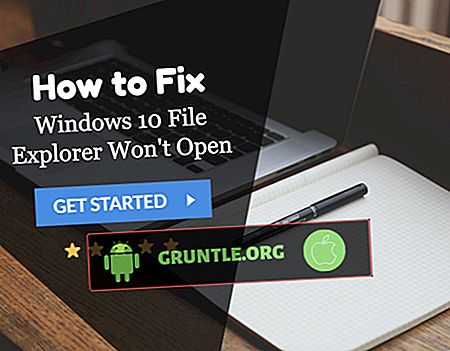Pembaruan firmware besar berikutnya yang mungkin diterima Samsung Galaxy S8 adalah Android Oreo sehingga pembaruan lain yang mungkin Anda terima mungkin berupa patch keamanan kecil yang mengatasi masalah yang dilaporkan oleh pemilik. Beberapa pembaca kami mengirimi kami email dan mengeluh tentang aplikasi Snapchat yang mulai macet tak lama setelah pembaruan. Beberapa melaporkan telah mendapatkan kesalahan "Sayangnya, Snapchat telah berhenti" sementara yang lain mengatakan aplikasi hanya ditutup dengan sendirinya. Perilaku seperti itu khas untuk aplikasi yang macet.
Jadi di pos ini, kami akan mengatasi masalah ini dan mencari tahu mengapa Snapchat mogok dengan sendirinya. Kami akan memeriksa setiap kemungkinan dan mengesampingkannya satu per satu hingga kami dapat mencari tahu apa masalahnya sebenarnya. Setelah kami tahu mengapa aplikasi macet sejak awal, kami mungkin dapat merumuskan solusi yang dapat memperbaiki masalah ini untuk selamanya. Jika Anda salah satu pemilik Galaxy S8 dan saat ini mengalami masalah serupa, lanjutkan membaca di bawah karena pos ini dapat membantu Anda.
Sebelum kita benar-benar pergi ke pemecahan masalah kami, jika Anda mencoba menemukan solusi untuk masalah yang berbeda, mampir halaman pemecahan masalah Galaxy S8 kami karena kami telah mengatasi banyak masalah dengan telepon ini. Jika Anda masih membutuhkan bantuan, isi kuesioner masalah Android kami dan tekan kirim untuk menghubungi kami. Kami lebih dari bersedia untuk membantu Anda.
Memecahkan masalah Galaxy S8 dengan aplikasi Snapchat yang terus macet
Untuk lebih memahami mengapa masalah ini terjadi pada ponsel yang kuat seperti Galaxy S8 Anda, mari kita lihat beberapa kemungkinan:
- Mungkin hanya kesalahan kecil dalam aplikasi atau firmware
- Snapchat mungkin perlu diperbarui
- Beberapa aplikasi pihak ketiga mungkin menyebabkan Snapchat mogok
- Ini bisa menjadi masalah firmware serius yang memicu kesalahan
Dengan mengingat hal-hal ini, inilah yang harus Anda lakukan tentang ponsel Anda ...
Langkah 1: Paksa restart Galaxy S8 Anda
Ini untuk mengatasi kemungkinan bahwa kesalahan "Sayangnya, Snapchat telah berhenti" disebabkan oleh kesalahan kecil dalam sistem atau aplikasi itu sendiri. Melakukan restart paksa menyegarkan memori ponsel Anda sambil mensimulasikan pemutusan baterai. Sangat penting Anda melakukan prosedur ini sebelum hal lain karena ini efektif dan aman untuk ponsel dan data Anda.
Tekan dan tahan tombol Volume Turun dan tombol Daya secara bersamaan selama 10 detik dan telepon Anda akan reboot secara normal. Setelah itu, coba buka dan gunakan Snapchat seperti yang selalu Anda lakukan untuk mengetahui apakah kesalahan masih muncul dan jika demikian, kemudian beralih ke langkah berikutnya.
Langkah 2: Hapus instalan aplikasi yang Anda duga menyebabkan masalah
Mungkin ada beberapa aplikasi yang Anda instal yang memicu masalah ini, jadi jika Anda mencurigai satu atau dua aplikasi dan selama itu tidak terlalu penting bagi Anda, maka coba uninstall dan gunakan Snapchat untuk mengetahui apakah kesalahan masih muncul :
- Dari layar Beranda, geser ke atas di tempat kosong untuk membuka baki Aplikasi.
- Ketuk Pengaturan> Aplikasi.
- Ketuk aplikasi yang diinginkan dalam daftar default atau ketuk ikon 3 titik> Tampilkan aplikasi sistem untuk menampilkan aplikasi yang sudah diinstal.
- Ketuk aplikasi yang diinginkan.
- Ketuk Hapus.
- Ketuk Hapus lagi untuk mengonfirmasi.
Jika Anda mencurigai suatu aplikasi yang menyebabkan masalah tetapi tidak memiliki petunjuk yang mana, maka saya sarankan Anda mencoba mengatur ulang semua pengaturan di telepon Anda. Ini pada dasarnya hanya seperti reset tetapi tidak menghapus file dan data Anda. Ini efektif dalam masalah seperti ini:
- Dari layar Beranda, sentuh dan geser ke atas atau ke bawah untuk menampilkan semua aplikasi.
- Dari layar Beranda, navigasikan: Pengaturan> Cadangkan dan reset.
- Ketuk Atur ulang pengaturan.
- Ketuk Atur ulang pengaturan, untuk mengonfirmasi.
- Jika berlaku, masukkan PIN, kata sandi atau pola.
- Ketuk Atur ulang pengaturan.
Setelah itu dan masalahnya masih berlanjut, kemudian beralih ke langkah berikutnya.
Langkah 3: Bersihkan cache dan data Snapchat
Prosedur ini akan mengatur ulang aplikasi kembali ke pengaturan atau konfigurasi aslinya. Jika masalahnya terbatas pada aplikasi saja, prosedur ini dapat memperbaikinya. Anda tidak akan kehilangan file dan data pribadi apa pun, tetapi cache yang dibuat oleh firmware untuk membuat Snapchat berjalan dengan lancar serta semua file yang dibuat oleh aplikasi di penyimpanan lokal ponsel Anda akan dihapus dan itulah yang membuat prosedur ini efektif:
- Dari layar Beranda, geser ke atas di tempat kosong untuk membuka baki Aplikasi.
- Ketuk Pengaturan> Aplikasi.
- Geser beberapa kali untuk melihat konten tab ALL.
- Temukan dan ketuk Snapchat.
- Ketuk Penyimpanan.
- Ketuk Hapus cache.
- Ketuk Hapus data, lalu ketuk OK.
Buka aplikasi lagi untuk mengetahui apakah kesalahan masih muncul atau jika ditutup sendiri dan jika demikian, coba langkah berikutnya.
Langkah 4: Coba perbarui Snapchat dan semua aplikasi lain yang perlu diperbarui
Banyak pembaca kami melaporkan masalah ini tidak lama setelah pembaruan firmware sehingga mungkin saja ini hanya masalah kompatibilitas. Jadi, cobalah untuk melihat apakah ada pembaruan yang tersedia untuk aplikasi yang dimaksud dan untuk semua aplikasi lain di ponsel Anda. Sangat penting bahwa semua aplikasi yang berjalan di ponsel Anda semua diperbarui jadi ikuti langkah-langkah di bawah ini untuk memperbaruinya:
- Dari layar Beranda, geser ke atas di tempat kosong untuk membuka baki Aplikasi.
- Ketuk Play Store.
- Ketuk tombol Menu lalu ketuk Aplikasi Saya. Agar aplikasi Anda diperbarui secara otomatis, ketuk Menu> Pengaturan lalu ketuk Perbarui aplikasi otomatis untuk memilih kotak centang.
- Temukan dan ketuk Snapchat lalu ketuk Perbarui untuk memperbaruinya.
Untuk memperbarui semua aplikasi, ikuti langkah-langkah ini:
- Dari layar Beranda, geser ke atas di tempat kosong untuk membuka baki Aplikasi.
- Ketuk Play Store.
- Ketuk tombol Menu lalu ketuk Aplikasi Saya. Agar aplikasi Anda diperbarui secara otomatis, ketuk Menu> Pengaturan lalu ketuk Perbarui aplikasi otomatis untuk memilih kotak centang.
- Ketuk Perbarui [xx] untuk memperbarui semua aplikasi dengan pembaruan yang tersedia.
Langkah 5: Hapus dan instal ulang Snapchat
Untuk memastikan Anda memiliki salinan Snapchat terbaru, lebih baik menghapus dan menginstalnya kembali bahkan setelah Anda memperbaruinya dan masalahnya tetap ada.
- Dari layar Beranda, geser ke atas di tempat kosong untuk membuka baki Aplikasi.
- Ketuk Pengaturan> Aplikasi.
- Temukan dan ketuk Snapchat.
- Ketuk aplikasi yang diinginkan.
- Ketuk Hapus.
- Ketuk Hapus lagi untuk mengonfirmasi.
Dan inilah cara Anda mengunduh dan menginstal ulang Messenger:
- Dari layar Beranda, navigasikan: Aplikasi> Play Store.
- Ketuk bilah pencarian Google Play (di atas) lalu masukkan Snapchat dan pilih dari daftar.
- Sekarang ketuk Instal.
- Untuk melanjutkan, tinjau izin aplikasi yang diperlukan, lalu ketuk Terima.
Untuk masalah yang mirip dengan ini, menginstal ulang aplikasi sering memperbaiki masalah tetapi jika kesalahan masih akan muncul bahkan setelah melakukan ini, maka mungkin sudah ada masalah dengan firmware. Dalam hal ini, Anda harus melakukan langkah selanjutnya.
Langkah 6: Cadangkan file dan data Anda lalu reset ponsel Anda
Anda hanya perlu melakukan ini jika masalahnya masih berlanjut setelah langkah kelima. Ini akan mengembalikan ponsel ke pengaturan default pabrik tetapi menghapus semua file dan data pribadi Anda. Masalah yang kami tangani di sini relatif kecil dan mudah untuk diperbaiki dan reset sebenarnya, lebih dari cukup untuk memperbaikinya. Jadi, pastikan Anda membuat cadangan file dan data penting Anda sebelum Anda mengatur ulang ponsel Anda juga, jangan lupa untuk menonaktifkan Perlindungan Pengaturan Ulang Pabrik sehingga Anda tidak akan dikunci.
Cara menonaktifkan FRP di Galaxy S8 Anda
- Dari layar Beranda, geser ke atas di tempat kosong untuk membuka baki Aplikasi.
- Ketuk Pengaturan> Cloud dan akun.
- Ketuk Akun.
- Ketuk Google.
- Ketuk alamat email Google ID Anda jika banyak akun disiapkan. Jika Anda memiliki beberapa pengaturan akun, Anda harus mengulangi langkah-langkah ini untuk setiap akun.
- Ketuk ikon 3 titik.
- Ketuk Hapus akun.
- Ketuk HAPUS AKUN.
Cara Menguasai Reset Galaxy S8 Anda
- Matikan perangkat.
- Tekan dan tahan tombol Volume Naik dan tombol Bixby, lalu tekan dan tahan tombol Daya.
- Saat logo Android berwarna hijau ditampilkan, lepaskan semua kunci ('Menginstal pembaruan sistem' akan muncul sekitar 30 - 60 detik sebelum menampilkan opsi menu pemulihan sistem Android).
- Tekan tombol Volume down beberapa kali untuk menyorot “wipe data / factory reset.
- Tekan tombol Daya untuk memilih.
- Tekan tombol Volume turun sampai 'Ya - hapus semua data pengguna' disorot.
- Tekan tombol Daya untuk memilih dan memulai reset master.
- Ketika master reset selesai, "Reboot sistem sekarang" disorot.
- Tekan tombol Daya untuk memulai ulang perangkat.
Apa yang kami lakukan di sini adalah mengesampingkan setiap kemungkinan dan pemecahan masalah kami berakhir dengan reset tetapi mudah-mudahan itu tidak perlu bagi Anda. Saya harap panduan pemecahan masalah ini membantu.
Posting Galaxy S8 Anda mungkin juga suka membaca:
- Cara memperbaiki Samsung Galaxy S8 Plus Anda yang menampilkan kesalahan "Pesan telah berhenti" [Panduan Mengatasi Masalah]
- Samsung Galaxy S8 mulai muncul kesalahan "Sayangnya, Pengaturan telah berhenti" setelah pembaruan [Panduan Mengatasi Masalah]
- Bagaimana cara memperbaiki Samsung Galaxy S8 Anda yang menunjukkan kesalahan “Sayangnya, proses com.android.phone telah berhenti” [Panduan Mengatasi Masalah]
- Apa yang harus dilakukan ketika Samsung Galaxy S8 Anda mulai menampilkan kesalahan “Sayangnya, Kontak telah berhenti” [Panduan Mengatasi Masalah]
- Cara memperbaiki Samsung Galaxy S8 Anda yang terus menampilkan kesalahan "Sayangnya, Galeri telah berhenti" [Panduan Mengatasi Masalah]
Terhubung dengan kami
Kami selalu terbuka untuk masalah, pertanyaan, dan saran Anda, jadi jangan ragu untuk menghubungi kami dengan mengisi formulir ini. Ini adalah layanan gratis yang kami tawarkan dan kami tidak akan mengenakan biaya sepeser pun untuk Anda. Tetapi harap dicatat bahwa kami menerima ratusan email setiap hari dan tidak mungkin bagi kami untuk membalas setiap email tersebut. Namun yakinlah kami membaca setiap pesan yang kami terima. Bagi mereka yang telah kami bantu, sebarkan berita ini dengan membagikan posting kami kepada teman-teman Anda atau dengan hanya menyukai halaman Facebook dan Google+ kami atau ikuti kami di Twitter.


![Cara memperbaiki Apple iPhone XR yang sedang diisi sesekali menggunakan basis pengisian nirkabel [Panduan Mengatasi Masalah]](https://cdn.gruntle.org/files/6559/6559-min.jpg)